Maison >Problème commun >Comment ajouter des bordures aux paragraphes dans Word
Comment ajouter des bordures aux paragraphes dans Word
- 藏色散人original
- 2021-01-14 11:27:0356449parcourir
Comment ajouter une bordure à un paragraphe dans Word : 1. Ouvrez Word et saisissez le texte dans le document ; 2. Sélectionnez un paragraphe de texte et cliquez sur [Conception->Bordure de page] ; ouvrez la fenêtre, passez à l'onglet [Bordure], sélectionnez un style de bordure ; 4. Cliquez sur [OK].

L'environnement d'exploitation de cet article : système Windows 7, version Microsoft Office Word 2016, ordinateur Dell G3.
Ouvrez Word et créez un document vierge.
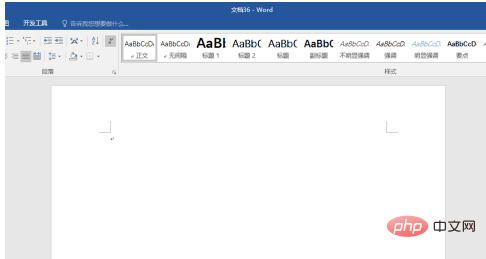
Saisissez le texte dans le document.
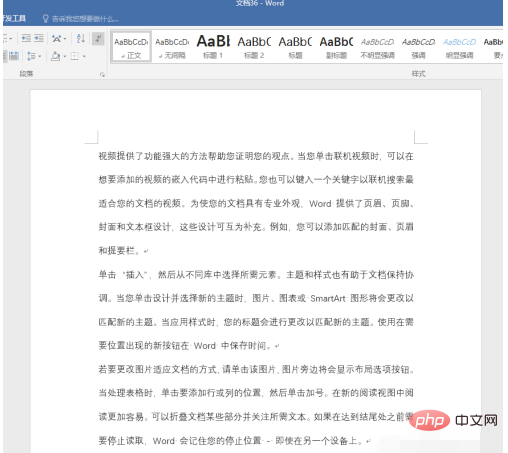
Par exemple, si le deuxième paragraphe est plus important, alors vous pouvez ajouter une bordure au deuxième paragraphe. Sélectionnez le texte dans le deuxième paragraphe et cliquez sur [Conception]-[Page Border].
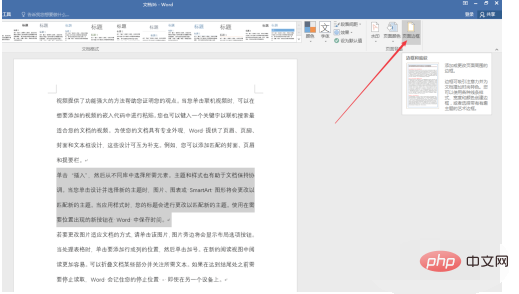
Dans la fenêtre ouverte, passez à l'onglet [Bordure], sélectionnez un style de bordure, une couleur et une largeur de bordure, [Appliquer] sélectionnez d'abord [Paragraphe], puis cliquez sur la [Box] à gauche.
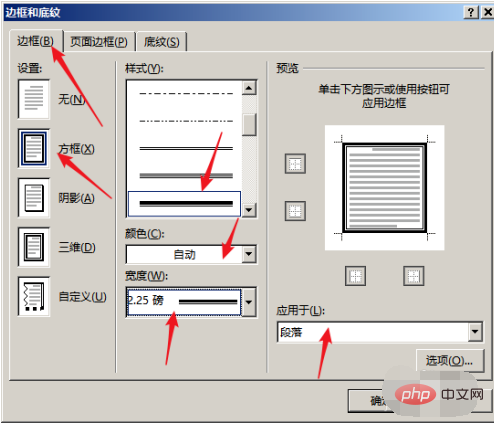
Cliquez sur [OK] pour insérer une bordure pour le paragraphe sélectionné.
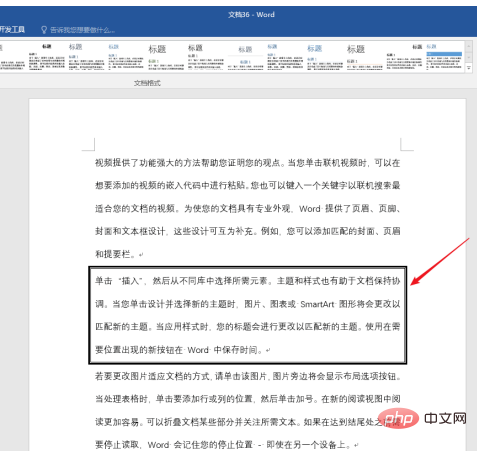
En même temps, cliquez sur [Options] dans la fenêtre des paramètres [Bordure et ombrage]. Dans la fenêtre qui s'ouvre, vous pouvez également définir la distance entre la bordure et. le texte.
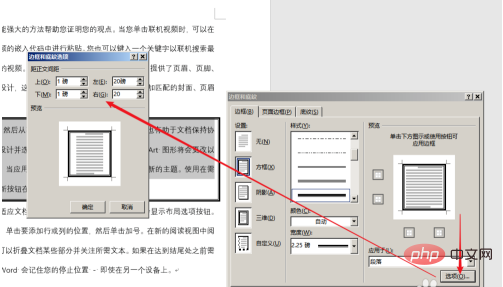
Par exemple, si vous augmentez la distance entre la bordure et le texte, vous obtiendrez l'effet montré dans l'image ci-dessous.
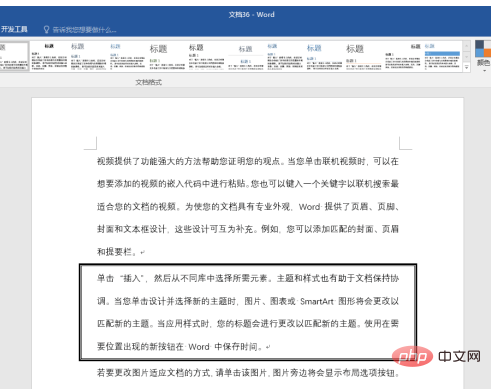
Recommandé : "Tutoriel Word"
Ce qui précède est le contenu détaillé de. pour plus d'informations, suivez d'autres articles connexes sur le site Web de PHP en chinois!

